Nuo to laiko, kai 2009 m. Sausio mėn. Pirmą kartą buvo paleistas pirmasis „Windows 7“ beta versija, „Windows“ entuziastai sukūrė puikias „Windows 7“ temas, kuriose yra gražūs fono paveikslėliai, ekrano užsklandos, garsai ir piktogramos.
„Microsoft“ taip pat reguliariai skelbia naujas temas ir „Windows 7“ tapetus. Oficialios „Windows 7“ temos gali būti aplankytos dešiniuoju pelės klavišu spustelėjus darbalaukį, pasirinkdami Personalizavimas ir spustelėję „Daugiau temų internete“.

Mes taip pat sukūrėme 14 gražių „Windows 7“ temų, kad pripildytume „Windows 7“ darbalaukį. Atsisiųskite 14 gražių „Windows 7“ temų. „Windows 7“ taip pat leidžia vartotojams kurti savo temas, įtraukiant pasirinktines nuotraukas, garso schemas, ekrano užsklandas ir darbalaukio piktogramas. Kaip sėkmingai sukurti „Windows 7“ temas, galite sekti, kaip sukurti „Windows 7“ vadovo teminius paketus. Jei naudojate „Windows 8“, galite patikrinti, kaip sukurti „Windows 8“ temų vadovą.
Kadangi „Windows 7“ yra šimtai puikių temų (dar vadinamų teminiais paketais), naudotojai įdiegia visas turimas temas. Jei nuobodžiate trečiosios šalies temą arba norite atlaisvinti kai kurias vietos diske, pašalindami kai kurias temas, kurias galite padaryti „Windows 7“.
Ištrinkite temą iš „Windows 7“
Jei norite pašalinti / ištrinti temą sistemoje „Windows 7“, turite atlikti labai paprastą procedūrą:
1 žingsnis: Dešiniuoju pelės mygtuku spustelėkite darbalaukį ir pasirinkite Personalizuoti.
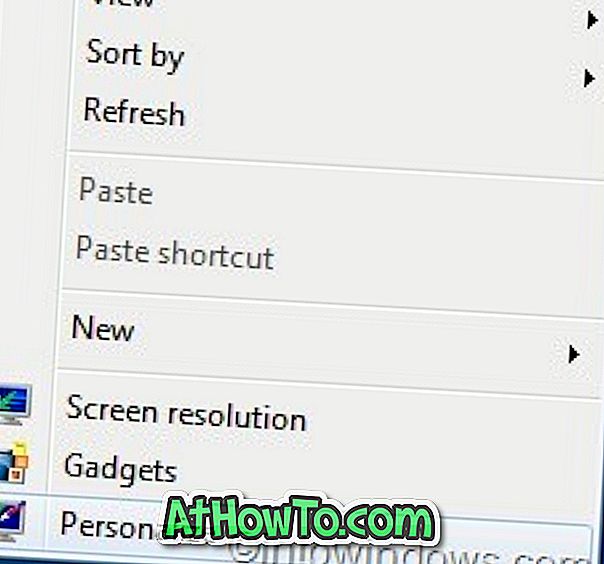
2 žingsnis: Toliau dešiniuoju pelės klavišu spustelėkite temą, kurią norite pašalinti / ištrinti, ir pasirinkite Ištrinti parinktį, jei norite visiškai ištrinti temą iš kompiuterio.
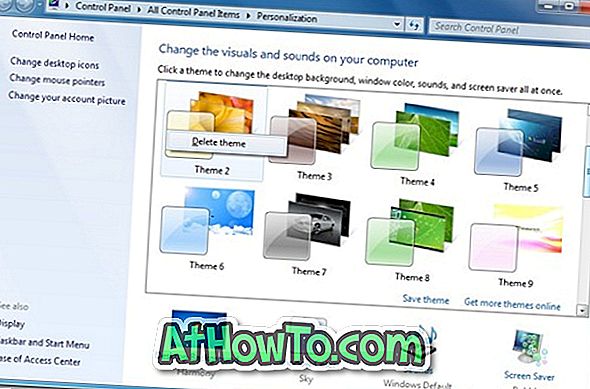
Pastaba: negalite ištrinti „Windows 7“ numatytųjų temų pagal pirmiau minėtą procedūrą.
Jei norite ištraukti vieną ar daugiau ekrano užsklandų iš temos, prašome sekti, kaip iš „Windows 7“ temų vadovo išgauti fono paveikslėlius ir garsus. Atminkite, kad „Windows 7 Starter“ ir „Home Basic“ leidimuose negalima įdiegti teminių paketų. Jei naudojate „Starter“ arba „Home Basic“ leidimą ir norite naudoti šiuos gražius teminius paketus, siūlome atsisiųsti personalizavimo skydelio įrankį, kad gautumėte visas trūkstamas personalizavimo funkcijas.
Jei norite įdiegti tik „Windows 8“ skirtas temines pakuotes, turite pereiti į tai, kaip įdiegti „Windows 8“ temas „Windows 7“ vadove.













